Ebben a tutorialban meg fogom mutatni neked, hogyan tudsz Egyedi Szkripteket használni a Google Sheets-ben. Meg fogod tanulni, hogyan használhatod a Szkript Szerkesztőt saját Függvények programozására, valamint hogyan hozhatsz létre egyszerű Szkripteket, amelyek hatékonyabbá teszik a Google Sheets munkáját. Ugorjunk bele közvetlenül és ismerkedjünk meg az Egyedi Szkriptek alapjaival.
Legfontosabb Megállapítások
- Az Egyedi Szkriptek lehetővé teszik számodra, hogy saját Függvényeket és Automatizálásokat hozz létre a Google Sheets-ben.
- A Szkript Szerkesztőt használhatod, hogy JavaScript-alapú szkripteket közvetlenül a Google Sheets-be implementálj.
- Az első Függvény, amit létrehozol, egyszerűen lehet egy alapvető kimenet, mint például "Hello Világ".
Lépésről Lépésre Útmutató
Mielőtt elkezdenénk az Egyedi Szkriptek írását, biztosítanunk kell, hogy tisztában vagy a Google Sheets alapjaival és a Szkript Szerkesztővel.
Először megnyitjuk a Google Sheets-t és a Eszközök fülre navigálunk. Itt megtalálod a Makrók lehetőséget, ahol már sok lehetőséget találhatsz a Makrók rögzítéséhez és szerkesztéséhez. Mivel azonban kifejezetten az Egyedi Szkriptekkel foglalkozunk, kattintsunk a Szkript Szerkesztőre.
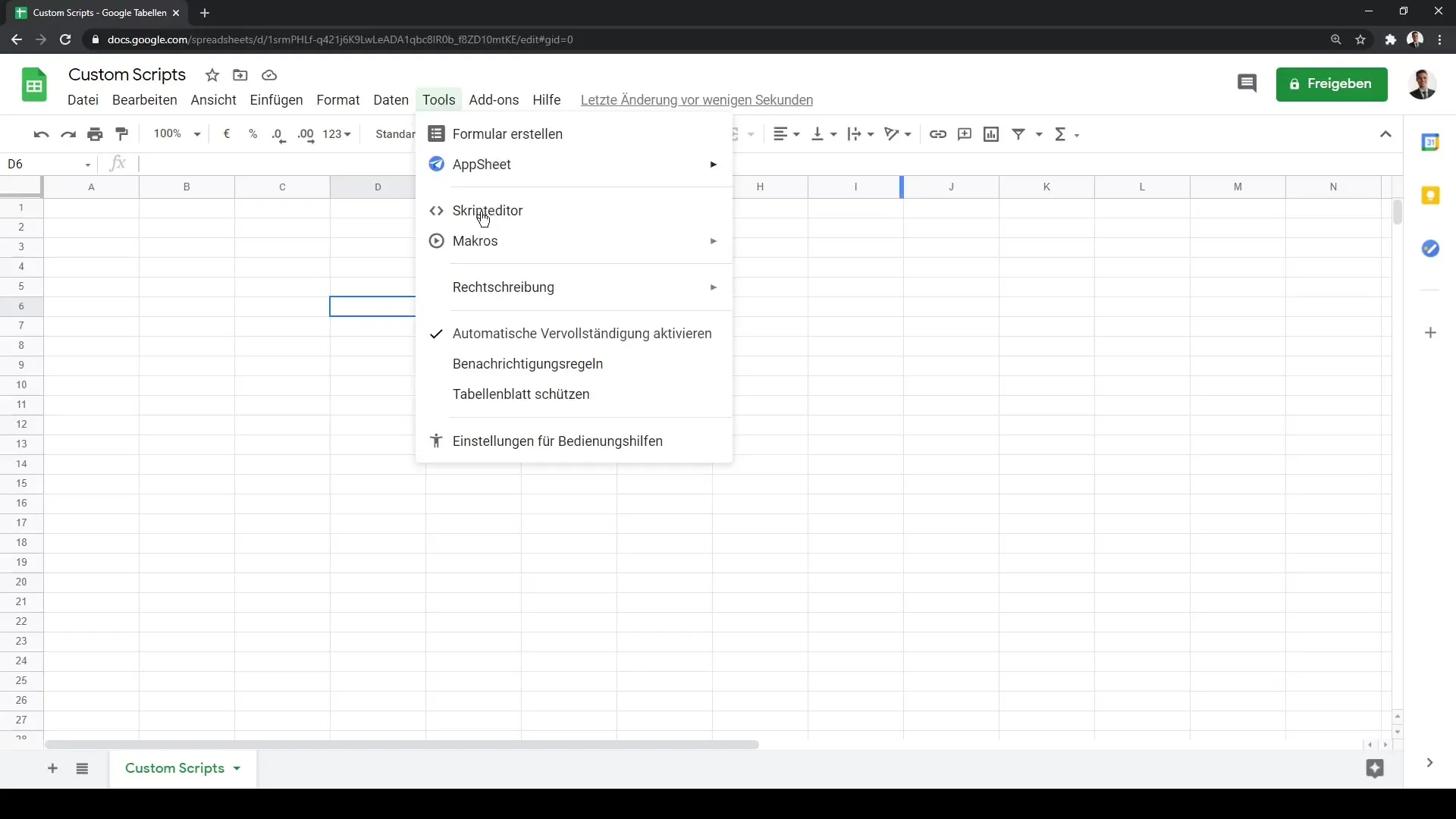
A Szkript Szerkesztő új ablakban nyílik meg és megmutatja neked a környezetet, ahol elkezdheted saját projektjedet. Ez az eszköz Alkalmazás Szkript néven ismert, és alapja a Google Sheets-beli kódolásunknak. Itt lehetőséged van saját Függvényeidet JavaScriptben programozni.
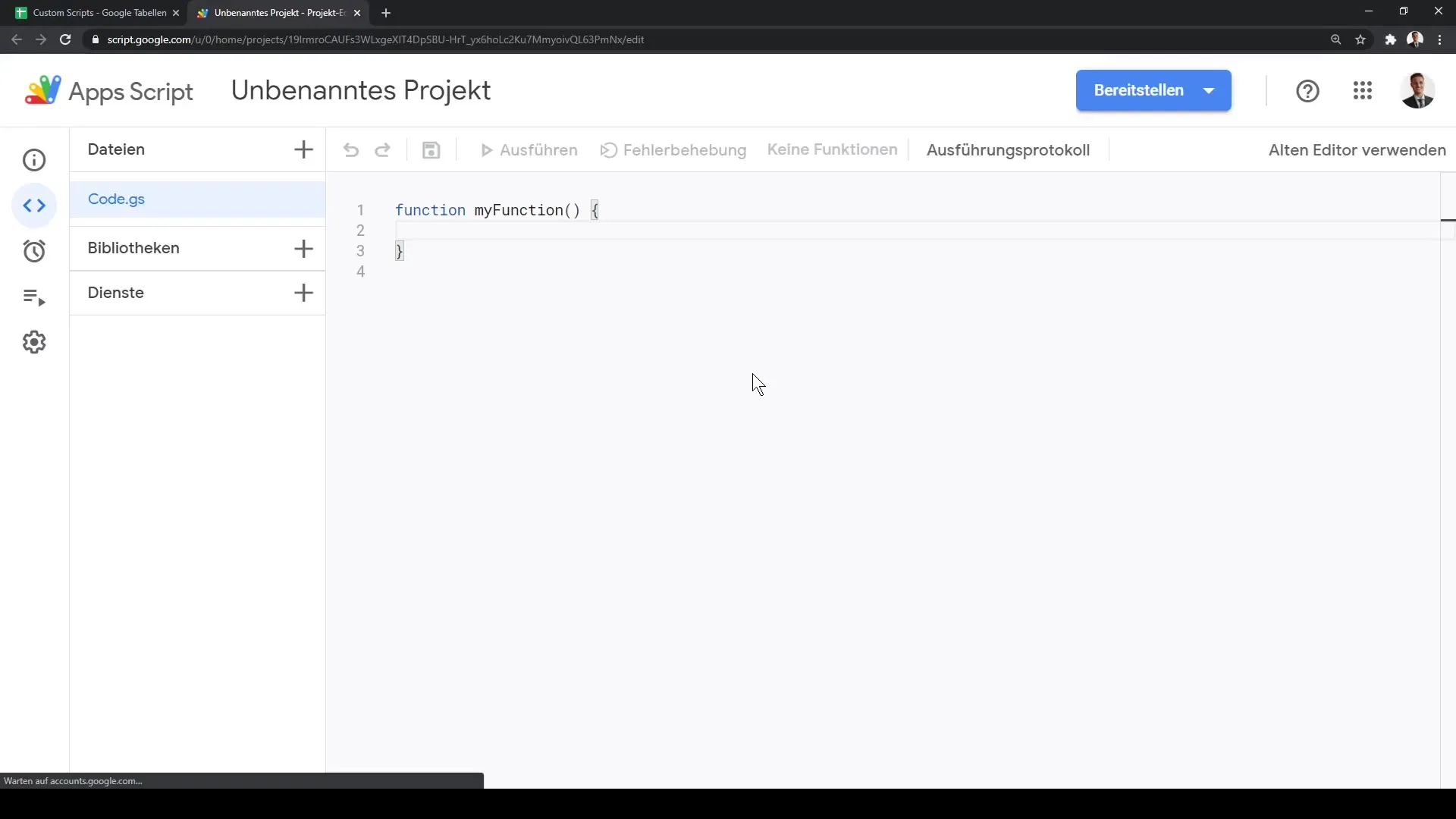
Szeretném felhívni a figyelmedet, hogy nem feltétlenül kell egy programozás szakértőnek lenned ahhoz, hogy az Egyedi Szkriptekkel dolgozz. Bizonyos szintű megértése szükséges ugyan, de azzal fogunk kezdeni, hogy megismerjük az alapokat. Most nézzük meg a szerkesztőkörnyezetünket, ahol új szkriptet írhatunk.
Létre fogunk hozni most egy egyszerű Függvényt. Definiálni fogunk egy új Függvényt és "Hello" néven fogjuk elnevezni. Ez egy alapvető Függvény, amelyet később fogunk használni a "Hello Világ" kimenet megjelenítésére. Ahhoz, hogy definiáljuk a Függvényünket, használjuk a function kulcsszót, a Függvény nevével és nyissuk meg a kapcsos zárójeleket.
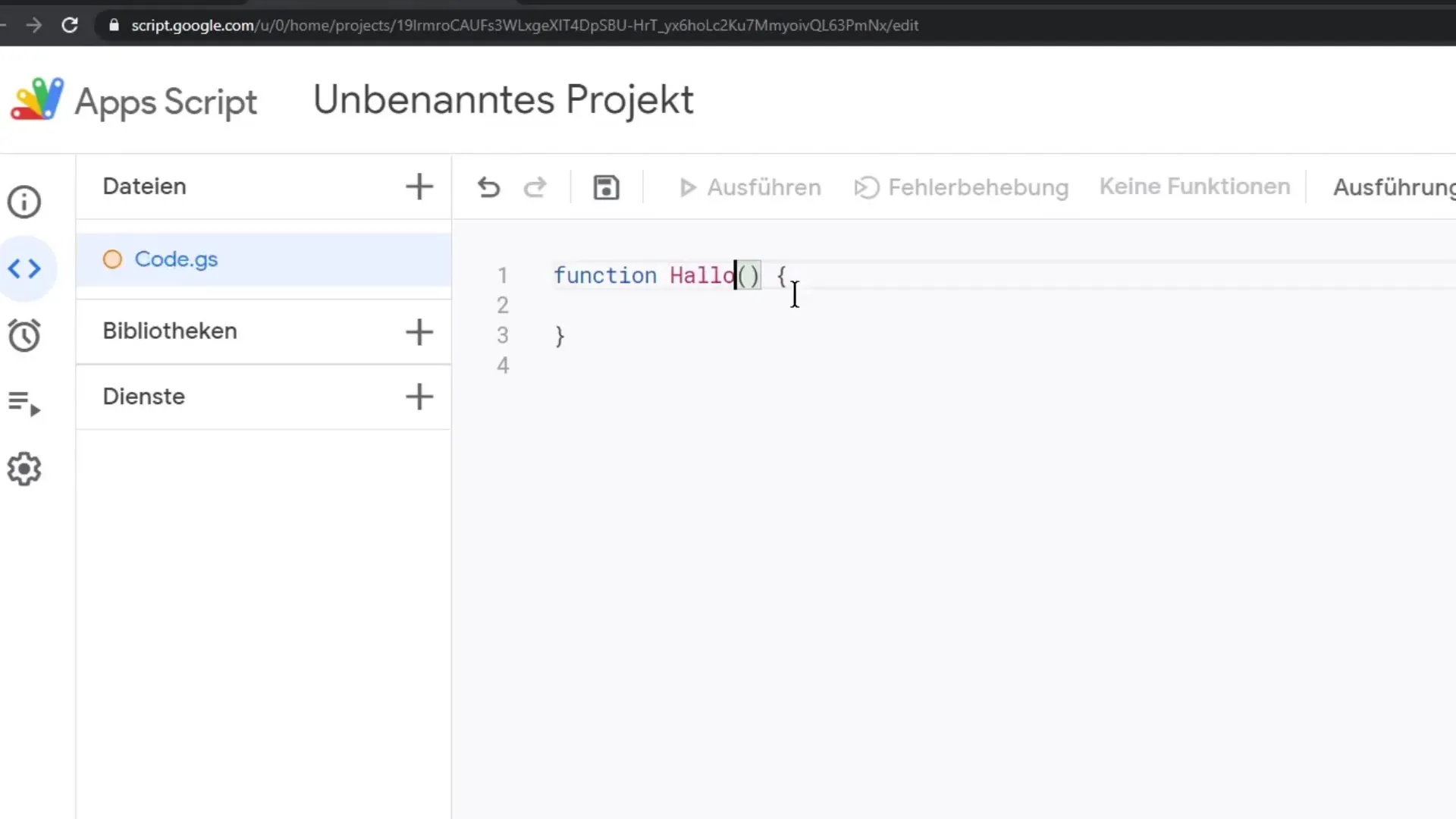
Ezeken a zárójeleken belül írhatjuk a Függvényünk fő tartalmát. Használjuk a Browser.msg metódust, hogy megjelenítsünk egy egyszerű értesítőablakot. Itt szeretnénk megjeleníteni a "Hello Világ" kimenetet. Figyelj arra, hogy a szöveg idézőjelek között legyen, és a sorvéget pontosvesszővel jelöljük.
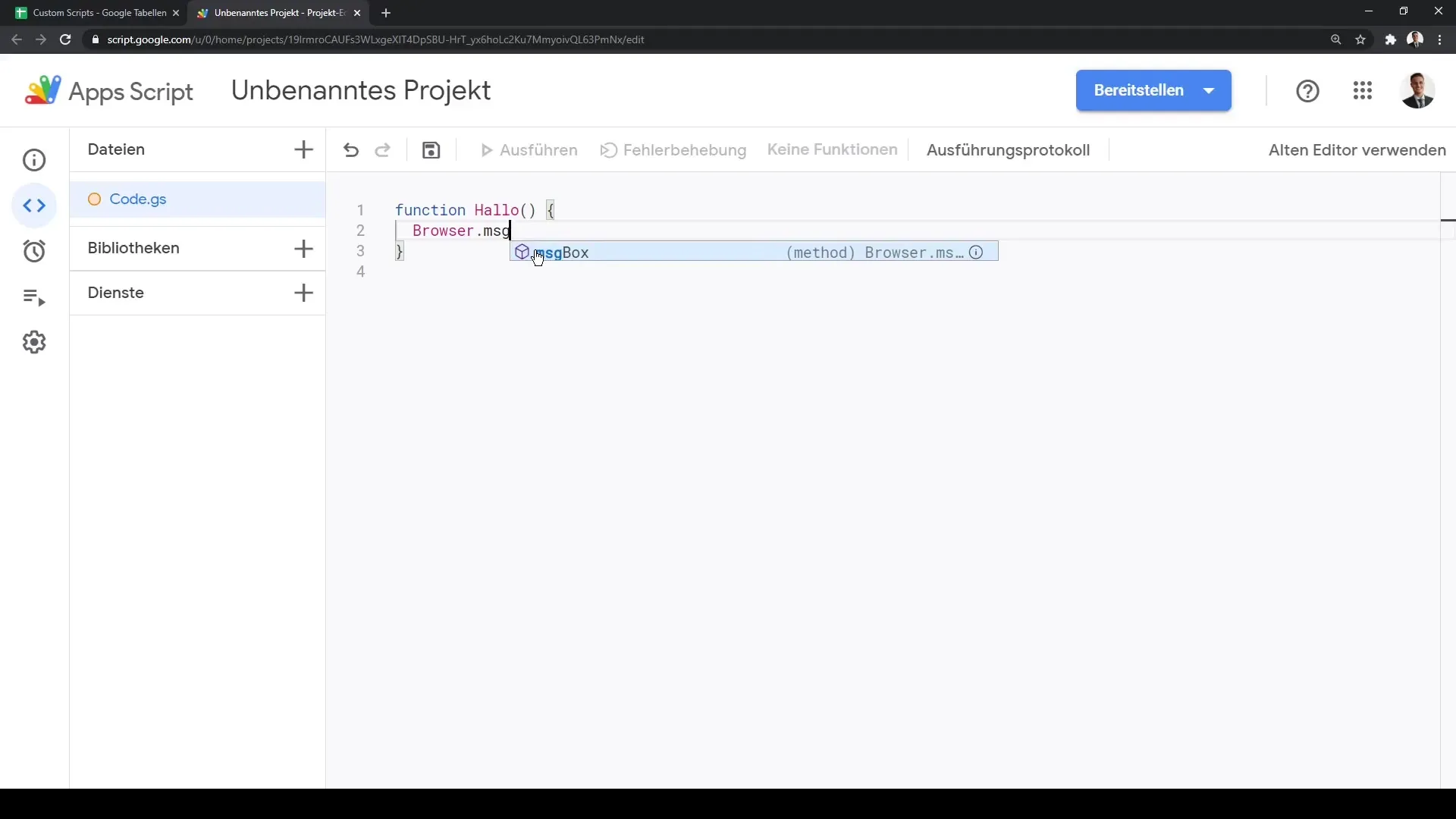
A szkriptet megírtuk után kattintsunk a Mentés gombra. A szkript futtatásához kattintsunk az Futtatás lehetőségre. Az végrehajtási naplóban most látni fogod az értesítőablakod kimenetét, ahol a "Hello Világ" lesz látható.
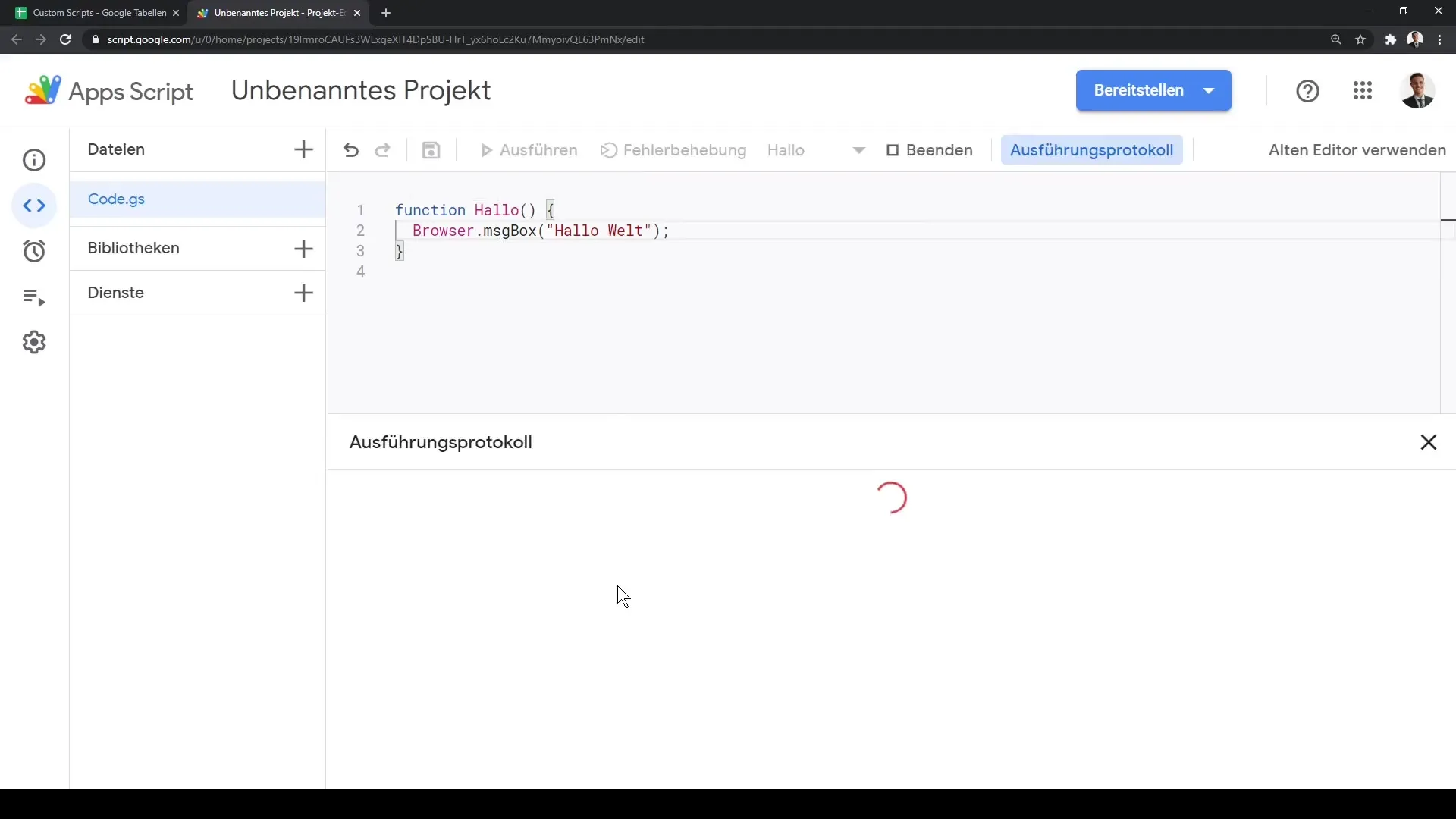
Mielőtt látnád az üzenetet, ellenőrizned kell a jogosultságokat. Ehhez be kell jelentkezned a Google-fiókoddal. Miután ezt megtetted, megjelenik az első kimeneted!
Ez az útmutató bemutatja neked az alaplépéseket az Egyedi Szkriptek létrehozására és végrehajtására a Google Sheets-ben. Ez egy egyszerű, de hatékony módja annak, hogy kiterjeszthesd és testre szabhasd a táblázataidat.
Összefoglalás
Ebben az útmutatóban megtanultad, hogyan használhatod a Szkript Szerkesztőt a Google Sheets-ben egyszerű Egyedi Szkriptek létrehozásához JavaScriptben. Végigvitted az "Hello" alapfunkció írásának lépéseit, és megtanultad, hogyan jeleníthetsz meg kimenetet egy értesítőablakban. Ezekkel az ismeretekkel felkészültél arra, hogy felfedezd a Google Sheets lehetőségeit saját szkriptjeid útján!
Gyakran Ismételt Kérdések
Mik az Egyedi Szkriptek a Google Sheets-ben?Az Egyedi Szkriptek olyan egyedi szkriptek, amelyeket a Google Sheets-be írnak, hogy specifikus funkciókat és automatizálásokat hozzanak létre.
Kell-e tudni programozni az Egyedi Szkriptek használatához?A JavaScript alapok ismerete megkönnyíti a használatot, de egyszerű szkripteket is készíthetsz mély programozási ismeretek nélkül.
Hogyan indítsam el a Szkript Szerkesztőt a Google Sheets-ben?Menj az Eszközök-re és kattints a Szkript Szerkesztőre a szerkesztő megnyitásához.
Hogyan tudom futtatni a szkriptemet?A szkript mentése után kattints az Futtatás opcióra a szkript futtatásához.
Kell valamit mentenem, mielőtt futtatom a szkriptet?Igen, a szkriptet el kell mentened, mielőtt futtatnád.


